Excel'de seçili aralıklardan hücreleri hızlıca nasıl seçimden çıkarabilirsiniz?
Diyelim ki mevcut seçimlerinizden bazı hücreleri veya aralıkları seçimden çıkarmak istiyorsunuz, tüm seçimi iptal etmeniz ve yeniden seçmeniz gerekecek, çünkü Excel, bir kez seçildikten sonra hücrelerin seçimini kaldırmak için bir yol sunmaz. Bu makalede, mevcut seçimden hücrelerin veya aralıkların bir kısmını seçimden çıkarmak için bazı pratik yöntemler listelenmiştir.
VBA kodu ile seçimden hücre veya aralıkları kaldırma
Kutools for Excel ile seçimden hücre veya aralıkları kaldırma
Örneğin, birçok hücre seçtiniz, ancak şimdi istemediğiniz bazı hücreler olduğunu fark ettiniz. Bu nedenle, bu hücreleri seçimden çıkarmalısınız ve diğer seçili hücreleri olduğu gibi bırakmalısınız, aşağıdaki ekran görüntülerine bakın:
 |  |
VBA kodu ile seçimden hücre veya aralıkları kaldırma
VBA, Excel'in komutlarıyla kolay olmayan bazı işlemlerle başa çıkmak için harika bir yoldur. Hücre veya aralıkları seçimden çıkarmak da bunlardan biridir.
Adım 1: Çalışacağınız aralığı seçin;
Adım 2: Ctrl tuşuna basılı tutarak seçimden çıkarmak istediğiniz hücreye tıklayın.
Adım 3: Excel'de Alt + F11 tuşlarına basın ve Microsoft Visual Basic for Applications penceresi açılacaktır.
Adım 4: Ekle > Modül'e tıklayın ve aşağıdaki makroyu Modül Penceresine yapıştırın.
Seçimden aktif hücreyi çıkarmak için VBA
Sub UnSelectCell()
'Updateby20140314
Dim rng As Range
Dim InputRng As Range
Dim DeleteRng As Range
Dim OutRng As Range
xTitleId = "KutoolsforExcel"
Set InputRng = Application.Selection
Set InputRng = Application.InputBox("Range :", xTitleId, InputRng.Address, Type:=8)
Set DeleteRng = Application.InputBox("Delete Range", xTitleId, Type:=8)
For Each rng In InputRng
If Application.Intersect(rng, DeleteRng) Is Nothing Then
If OutRng Is Nothing Then
Set OutRng = rng
Else
Set OutRng = Application.Union(OutRng, rng)
End If
End If
Next
OutRng.Select
End Sub
Adım 5: Makroyu çalıştırmak için F5 tuşuna basın. Ardından, çalışılan bir aralık seçmeniz için bir iletişim kutusu açılır. Ekran görüntüleri:
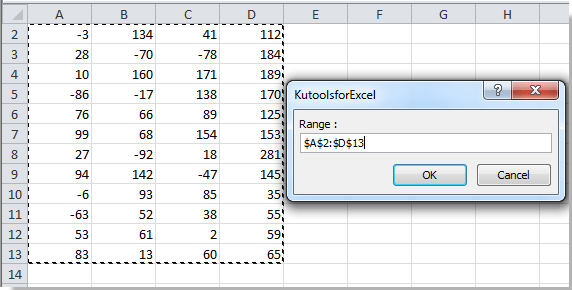
Adım 6: Tamam'a tıklayın, başka bir iletişim kutusu açılır ve burada aralıktaki hücreleri seçimden çıkarabilirsiniz. Eğer aralıktaki birden fazla hücreyi seçimden çıkarmak istiyorsanız, Ctrl düğmesine basılı tutarak onları tek tek seçebilirsiniz. Ekran görüntüsüne bakın:

Adım 7: Tamam'a tıklayın ve sonucu görebilirsiniz:
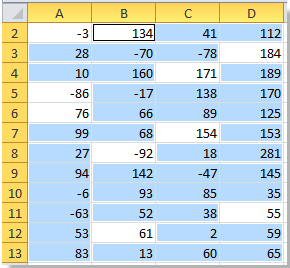
Kutools for Excel ile seçimden hücre veya aralıkları kaldırma
Eğer seçimden birçok hücre veya aralık çıkarmak istiyorsanız, yukarıdaki VBA iyi bir yol değildir. Bu yüzden size Kutools for Excel'in Aralık Yardımcısı araçlarını tanıtmaktayız. Bu araçlar, herhangi bir hücreyi veya aralığı seçimden kolayca ve hızlıca çıkarmaya yardımcı olabilir.
Kutools for Excel, 300'den fazla kullanışlı Excel aracı içerir. 30 gün boyunca sınırlama olmadan ücretsiz deneyebilirsiniz.Şimdi Edinin.
Adım 1: Kutools > Seç > Aralık Yardımcısı…'na tıklayın.
Adım 2: Aralık Yardımcısı iletişim kutusunda, Hücreleri Çıkar seçeneğini işaretleyin ve ardından fareyle tıklayarak veya sürükleyerek seçimden hücreleri veya aralıkları kaldırın. Ekran görüntüsüne bakın:

Adım 3: İstemediğiniz hücreler artık seçimden çıkarıldı. En sonunda, Aralık Yardımcısı iletişim kutusunu kapatın.
Aralık Yardımcısı hakkında daha ayrıntılı bilgi için lütfen Aralık Yardımcısı özellik açıklaması sayfasını ziyaret edin.
İlgili makaleler:
- Bitişik olmayan hücreleri veya aralıkları seçme
- Seçili aralıkların seçimini ters çevirme
- Seçimlerdeki verilerle tüm hücreleri seçme
En İyi Ofis Verimlilik Araçları
Kutools for Excel ile Excel becerilerinizi güçlendirin ve benzersiz bir verimlilik deneyimi yaşayın. Kutools for Excel, üretkenliği artırmak ve zamandan tasarruf etmek için300'den fazla Gelişmiş Özellik sunuyor. İhtiyacınız olan özelliği almak için buraya tıklayın...
Office Tab, Ofis uygulamalarına sekmeli arayüz kazandırır ve işinizi çok daha kolaylaştırır.
- Word, Excel, PowerPoint'te sekmeli düzenleme ve okuma işlevini etkinleştirin.
- Yeni pencereler yerine aynı pencerede yeni sekmelerde birden fazla belge açıp oluşturun.
- Verimliliğinizi %50 artırır ve her gün yüzlerce mouse tıklaması azaltır!
Tüm Kutools eklentileri. Tek kurulum
Kutools for Office paketi, Excel, Word, Outlook & PowerPoint için eklentileri ve Office Tab Pro'yu bir araya getirir; Office uygulamalarında çalışan ekipler için ideal bir çözümdür.
- Hepsi bir arada paket — Excel, Word, Outlook & PowerPoint eklentileri + Office Tab Pro
- Tek kurulum, tek lisans — dakikalar içinde kurulun (MSI hazır)
- Birlikte daha verimli — Ofis uygulamalarında hızlı üretkenlik
- 30 günlük tam özellikli deneme — kayıt yok, kredi kartı yok
- En iyi değer — tek tek eklenti almak yerine tasarruf edin